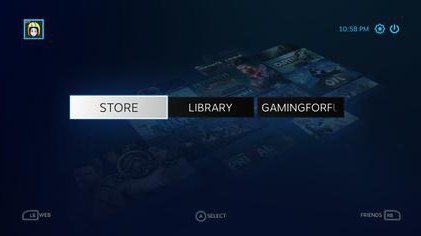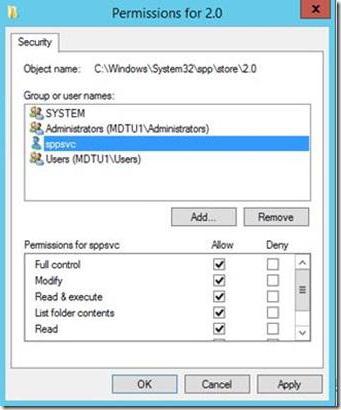כשל המצלמה על סמסונג: שיטות של חיסול
מספר לא מבוטל של ישירהבעלים של טלפונים חכמים "סמסונג" לאחר שבוע של שימוש בטלפון של דגם זה נתקל בבעיה בצורה של מצלמה שבורה. כאשר הוא מופעל, מתרחשת שגיאה. כשל המצלמה על סמסונג הוא די נפוץ, ולכן גורם זה יש לקחת בחשבון. פרטים נוספים על הבעיות עם המצלמה על המכשירים הנ"ל ייאמר מאוחר יותר.

כדי למנוע את המצלמה מ נכשל על סמסונג, ניתנת לך 4 דרכים כיצד לתקן את הטעות הזאת עם הידיים שלך.
שיטה מספר 1: ניקוי נתונים
שיטה זו, כמו האנלוגים האחרים שלה, היא פשוטהואינו דורש משהו טבעי. זה כולל ניקוי הנתונים, כמו גם לשחרר את הכונן הפנימי של המצלמה הזו. כשל המצלמה על גרנד סמסונג עשוי להיות בגלל הצפת שלה.
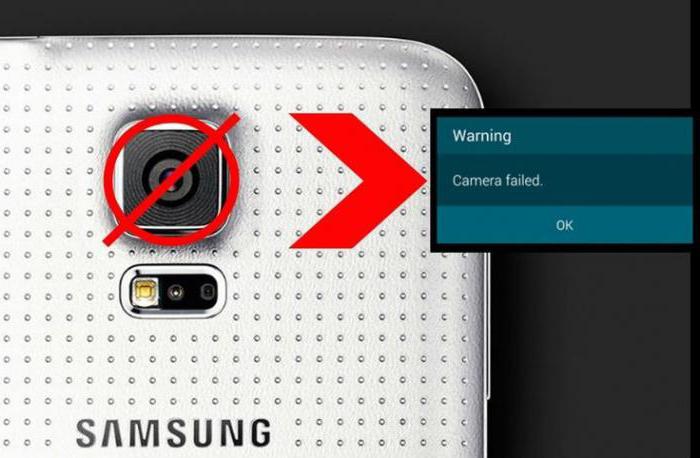
הצעד הראשון במצב זה יהיה לךהפעל מחדש את הטלפון החכם. ראשית עליך לכבות אותו ולאחר מכן להפעיל אותו. הליך זה הוא פשוט, והמשתמש שלו הוא מסוגל לפתור את זה באופן עצמאי.
הבא, אתה צריך ללכת את ההגדרות, ושםמצא את מנהל היישומים. כפי שאתה זוכר, אתה צריך למצוא מצלמה. פתח את היישום ונקה אשפה, תמונות לא מעניינות וחומר אחר.
הבא, אתה צריך להפעיל מחדש את הגאדג 'ט ובדוק אם הבעיה עם המצלמה נפתרה. אם תחליט, אנו מברכים אותך, ואם לא, ואז לראות את הדרך הבאה כדי לפתור את הבעיה.
שיטה מספר 2: ניקוי האחסון הפנימי
כשל המצלמה על סמסונג הוא רע, אזעדיף לחסל את החסרון הזה. הדרך השנייה היא לנקות את הכונן הפנימי של מידע ביישום המצלמה באמצעות שיטת השחזור. בדיוק כמו בשיטה הקודמת, בואו נסתכל צעד אחר צעד על כל הפרטים.
ראשית עליך לכבות את המכשיר. לאחר מכן, עליך ללחוץ לחיצה ארוכה על שלושה לחצנים בטלפון. לחצנים אלה הם:
- לחצן האחראי להפעלה וכיבוי.
- כפתור שנקרא דף הבית.
- ולחץ על הלחצן להגברת עוצמת הקול של הטלפון.
כאשר אתם מחזיקים בלחצנים אלה למשך מספר שניות, הטלפון יספק לכם את הגדרות המערכת של Android.
כדי לנקות את המכשיר, עליך לגלול את השורות באמצעות לחצני עוצמת הקול. כדי לרדת, השתמש בלחצן עוצמת הקול.
אתה צריך למצוא קו שנקרא מחיקת מטמון מחיקת. הבא, המשימה שלך היא להפעיל מחדש את המכשיר.
אם כישלון המצלמה על סמסונג גרנד ראש חדלה - זה טוב, אבל אם לא, אז כדאי לפנות לשיטה הבאה.

שיטה מספר 3: מנהל הקבצים
שיטה זו כוללת גם ניקויחומר, אבל בדרך אחרת. במקרה זה, שיטה זו יש את המטרה להסיר את הכישלון המצלמה על "Samsung Galaxy" והוא כדלקמן. אנו משתמשים במנהל הקבצים.
- הצעד הראשון הוא לחבר את ההתקן למחשב באמצעות כבל USB.
- זה הכרחי כדי למצוא ולפתוח את תיקיית הזיכרון של הטלפון החכם הזה, ולאחר מכן עבור אל התיקייה "אנדרואיד". תהיה תיקיה אחרת עם תאריכים. אתה צריך את זה.
- שם תוכל למצוא את תיקיית הארכיון שבה תשמור את המטמון של הטלפון החכם. יהיה עליך למחוק אותו.
- מומחים במקרה זה ממליצים להסיר את כל הקבצים מתיקיה זו, שכן הם חסרי תועלת לחלוטין על המכשיר שלך רק להביא בעיות בזיכרון.
- לאחר שתסיים את הפעולה, עליך להפעיל מחדש את המכשיר. אנו מקווים כי שיטה זו סייעה לך לתקן את הבעיה, אם לא, ואז ללכת לשיטה האחרונה.
שיטה מס '4: הסר את המצלמה החלופית
זוהי השיטה האחרונה שיכולה לעזור לך למנוע את המצלמה מן התרסקות על סמסונג.
שיטה זו היא גם להסיר, אבל הפעם מה שנקרא מצלמה חלופית מוסר.
המשימה שלך היא שאתה צריךמצא את כל היישומים המשתמשים בשירותי המצלמה, כמו גם כונן זיכרון. לאחר שתמצא אותם, המשימה שלך תהיה להסיר אותם. לאחר פעולה זו, עלינו להפעיל מחדש את הטלפון החכם.

אחת השיטות לעיל הוא בטוחיהיה לתקן את הבעיה עם המצלמה, והיא תמשיך לבצע את עבודתה איכותית. אם שום דבר לא עזר, אתה תמיד צריך לפנות למרכז השירות - אז הבעיה היא הרבה יותר רציני.
</ p>